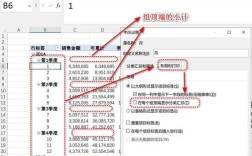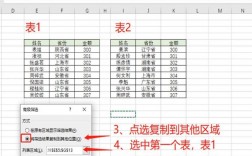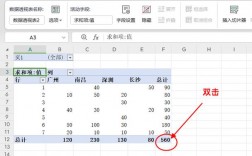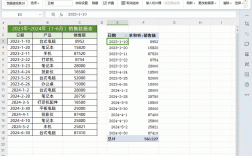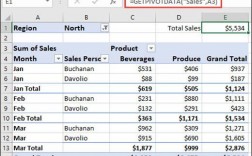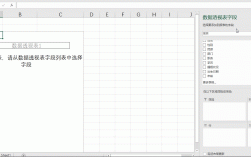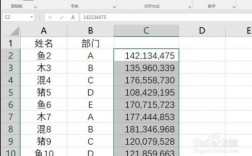在Excel中,表格功能是一种非常强大且实用的工具,它不仅能帮助用户以结构化的方式存储、组织和分析数据,还提供了多种便捷操作,以下是如何在Excel中创建和使用表格的详细步骤及技巧:
创建表格
1、选择单元格区域:打开Excel,选择一个包含数据的单元格区域,这个区域将作为未来表格的基础。
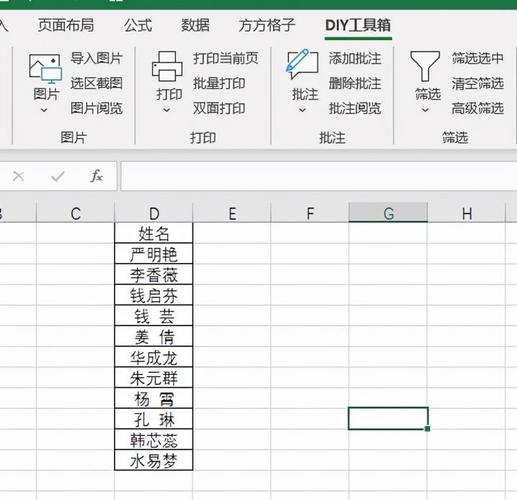
2、插入表格:在“插入”选项卡中找到并点击“表格”按钮(或使用快捷键Ctrl + T),这将打开一个对话框,让你确认表格的范围和设置。
3、命名表格:创建表格后,转到“表设计”选项卡,在“表名称”字段中为表格命名,这有助于在使用结构化引用和编写公式时更加简便和易读。
编辑和格式化表格
1、应用表格样式:选择表格中的任意单元格,然后转到“开始”选项卡,点击“套用表格格式”以选择你喜欢的预定义样式,你也可以自定义自己的表格格式配色方案。
2、添加斑马线:默认情况下,Excel会在表格中设置“斑马线”(即镶边行和镶边列),你可以在“表设计”选项卡中打开或关闭这一功能。
3、筛选和排序:每个表格都带有筛选器和排序选项,可以对表格中的数据进行单独筛选和排序。
4、使用切片器:切片器是一个可视化筛选器,可以通过单击所需的数据类型来快速筛选数据。
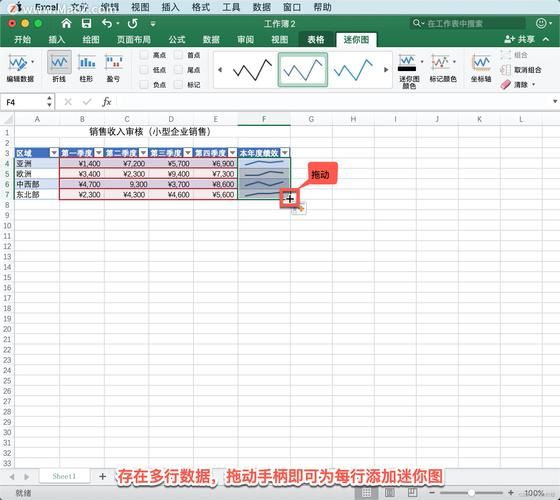
5、删除行和列:在表格中删除行或列时,只会删除表格区域内的行或列,不会影响到表格以外的数据,这使得管理表格数据变得更加灵活。
使用结构化引用
1、告别单元格引用:在编写公式时,可以直接使用命名的“表名称”,而不是单元格引用,输入“=产品[总和]”会显示表格中“总和”列的所有数据。
2、自动填充公式:在表格中制作计算列非常容易,只需在计算列的第一个单元格输入计算公式后,Excel会自动在该列的其余单元格中填充公式。
高级功能
1、转换为数据透视表:你可以将表格转换为数据透视表,以便更深入地分析和汇总数据。
2、打印表格:在表格中选择任意单元格,然后点击“打印”,在设置区域中选择“打印所选表”选项,以便单独打印表格。
常见问题解答
1、如何快速选择整个表格?
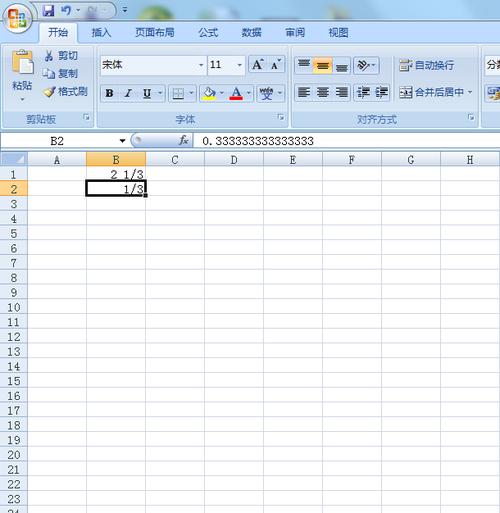
解答:点击表格中的任意单元格,然后在“表设计”选项卡中点击“选择”,可以选择整个表格、表头或除表头外的数据区域。
2、如何保护表格数据不被意外修改?
解答:可以通过工作表保护功能来限制对表格的编辑,在“审阅”选项卡中点击“保护工作表”,设置密码并选择允许的操作即可。
通过掌握这些技巧,你将能够更加高效地使用Excel表格功能,从而提升数据处理和分析的效率。